Dialog "Drucken"
Im Dialog "Drucken" können Sie den Papiertyp und die Druckqualität festlegen.
Um den Dialog "Drucken" zu öffnen, wählen Sie in der Regel Drucken... (Print...) im Menü Ablage bzw. Datei (File) Ihrer Softwareanwendung.
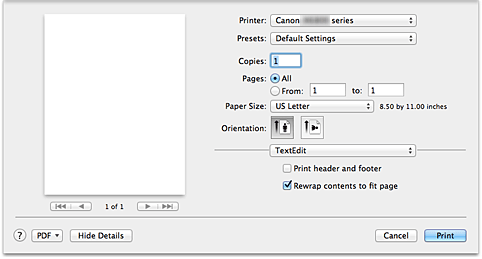
- Drucker (Printer)
-
Wählen Sie den Namen des Druckers, auf dem gedruckt werden soll.
Wenn Sie auf Drucker hinzufügen... (Add Printer...) klicken, öffnet sich ein Dialog, in dem Sie den Drucker angeben können. - Voreinstellungen (Presets)
-
Sie können die im Dialog "Drucken" vorgenommenen Einstellungen sichern oder löschen.
 Hinweis
Hinweis- Bei Verwendung von Mac OS X v10.8 oder Mac OS X v10.7 können Sie Voreinstellungen anzeigen... (Show Presets...) auswählen, um die im Dialog "Drucken" festgelegten Druckeinstellungen zu überprüfen.
- Kopien (Copies)
-
Sie können die Anzahl der zu druckenden Kopien festlegen.
 Hinweis
Hinweis- Bei Verwendung von Mac OS X v10.6.8 können Sie zudem das sortierte Drucken festlegen.
- Unter Mac OS X v10.8 oder Mac OS X v10.7 können Sie das sortierte Drucken festlegen, indem Sie im Popupmenü die Option Papierhandhabung (Paper Handling) auswählen.
- Seiten (Pages)
- Sie können den Druckbereich festlegen.
- Papierformat (Paper Size)
-
Wählen Sie die Größe des Papiers, das für den Druckvorgang verwendet werden soll.
Wählen Sie die Option Eigene Papierformate... (Manage Custom Sizes...), wenn es sich nicht um eine Standardpapiergröße handelt und Sie die Größe selbst festlegen möchten. - Ausrichtung (Orientation)
- Wählen Sie die Ausrichtung für den Druckvorgang aus.
- Popupmenü
-
Über das Popupmenü können Sie im Dialog "Drucken" zwischen den verschiedenen Seiten wechseln. Welches Menü zuerst angezeigt wird, ist abhängig von der Anwendungssoftware, mit der das Dialogfeld für das Drucken geöffnet wurde.
Im Popupmenü können Sie eine der folgenden Optionen auswählen.- Layout
-
Sie können einen Seitenlayoutdruck einstellen.
Mit der Option Seitenausrichtung umkehren (Reverse page orientation) können Sie die Seitenausrichtung ändern. Mit der Option Horizontal spiegeln (Flip horizontally) können Sie ein Spiegelbild des Dokuments drucken. - Farbanpassung (Color Matching)
- Sie können die Methode zur Farbkorrektur auswählen.
- Papierhandhabung (Paper Handling)
- Hier können Sie die zu druckenden Seiten und die Druckreihenfolge festlegen.
- Deckblatt (Cover Page)
- Sie können vor und nach einem Dokument Deckblätter ausgeben.
- Zeitplan (Scheduler)
- Sie können die Startzeit sowie Prioritäten für den Druck einstellen.
- Qualität und Medium (Quality & Media)
- Hier können Sie grundlegende Druckeinstellungen vornehmen, die dem Drucker entsprechen.
- Farboptionen (Color Options)
- Hier können Sie die Farben nach Wunsch anpassen.
- Randloser Druck (Borderless Printing)
- Sie können anpassen, um wie viel das Original beim randlosen Druck über den Rand des Papiers hinausreichen soll.
- Rand (Margin)
- Hier können Sie die Heftseite und den Heftrand festlegen.
- Zubehörstatus (Supply Levels)
- Der ungefähre Tintenstand wird angezeigt.
- Zusammenfassung (Summary)
- Hier werden die aktuellen Einstellungen des Dialogs "Drucken" angezeigt.
 Wichtig
Wichtig
- Bei Verwendung von Mac OS X v10.8 oder Mac OS X v10.7 können Zeitplan (Scheduler) und Zusammenfassung (Summary) nicht verwendet werden.
- Sie können ein Dokument als PDF-Datei (Portable Document Format) sichern.
- Vorschau (Preview)
-
Wenn Sie unter Mac OS X v10.6.8 an der Seite von Drucker (Printer) auf
 (Aufklappdreieck) klicken und zur einfachen Anzeige wechseln, wird Vorschau (Preview) angezeigt.
(Aufklappdreieck) klicken und zur einfachen Anzeige wechseln, wird Vorschau (Preview) angezeigt.
Mit dieser Schaltfläche können Sie die Druckergebnisse vor dem Drucken auf dem Bildschirm prüfen.


